GIF Kaydetmek için En İyi GIF Ekran Kaydediciyi Seçin [Çevrimiçi ve Çevrimdışı]
GIF'lerin basit olduğu kadar web'de dosya formatına erişmesi kolay olduğu gerçeğidir. GIF'lerin dosya boyutu o kadar küçüktür ki internet üzerinden video veya hareketli görüntü göndermenin en etkili yollarından biri haline gelmiştir. Bir film izlerken, izlediğiniz filmle ilgili harika bir sahne buldunuz ve bunu arkadaşlarınızla, sevdiklerinizle veya ailenizle paylaşmak istiyorsunuz. Ancak ekran kaydedicilerin çoğu, en büyük dosya boyutu formatlarından biri olan MP4 ve MOV formatındadır. Bu tür bir dosya biçiminin aktarılmasının bir saat veya daha fazla sürmesi ve çoğu zaman internet kesintisi nedeniyle başarısız olmaları veya diğer durumlarda, yerel medya oynatıcının tümü tüm dosyaları desteklemediği için biçimin kullanılamaması bizim için yeni değil. biçimler.
İnternette gezinirken ve çözüm ararken GIF'lerle karşılaşıyorsunuz. Bu dosya biçiminin boyutu çok daha küçüktür ve paylaşılması kolaydır. Yani, en iyisinin ne olduğunu düşünüyorsun GIF kaydedici İzlediğiniz filmdeki sahneyi kaydetmek için kullanmalısınız. Aşağıdaki liste, web'de karşılaşabileceğiniz veya karşılaşmayacağınız bazı popüler GIF kayıt araçlarından bahsetmektedir. Bu araçların ne olduğunu ve bu araçların animasyonlu GIF formatını yakalamak için nasıl kullanılacağını öğrenmek için aşağıdaki okumaya devam edin.

Bölüm 1. Bir GIF Kaydedicinin Sahip Olması Gereken En İyi Özellikler
Her şeyden önce, en iyi ekran kaydediciyi seçmek bir zorunluluktur. Ama belki de bir model seçerken neye öncelik vermeniz gerektiğini merak ediyorsunuz. GIF Kaydedici? Aşağıdaki liste size harika bir kayıt cihazının hangi özelliklere sahip olması gerektiği konusunda bir fikir verir.
● Kullanıcı dostu olmalı – Kayıtta size zorluk çıkarmayacak bir ürün seçin.
● Bütçe dostu – bu, yalnızca aracın bir kullanım için ödeme aracı olması durumunda geçerli olacaktır. Paranızı ucuz bir premium sürümün sağlayabileceği bir şeye harcamak yerine ucuz olmak sorun değil. Birinci sınıf bir aracın en iyi çıktıyı sağladığı bir gerçektir. Bu, yalnızca kullandıkça öde aracı için önemli olacaktır. Bu nedenle, ücretsiz çevrimiçi veya çevrimdışı araçlar bu konuda endişelenmemelidir.
● Programın kullanılabilirliği – bu durumda PC'nizi Mac'e değiştirirseniz veya tam tersi. Yeni bir kayıt cihazına uyum sağlamanız gerekmez. Bu nedenle, seçmek bir zorunluluktur GIF ekran kaydedici hangi tüm platformlarda mevcuttur. Ayrıca, daha az güçlük için ve değişiklik yaparlarsa, adı gibi basit olacak, ancak arayüzün tamamı değil.
● Kötü amaçlı yazılım veya virüs yok – bu hem çevrimiçi hem de çevrimdışı olarak geçerli olabilir. Her program size en iyi kaydı en iyi güvenlikle sağlamalıdır. Veri kaybını ve veri sızıntısını önlemek için.
Bunlar bir kaydedicinin sağlaması gereken basit özellikler olsa da, seçebileceğiniz aracın benzersizliği aşağıdaki listede yer almaktadır. Her araç arasındaki farkı bulun ve kaydınız için listeden en iyi GIF kaydediciyi seçin.
Bölüm 2. Web Üzerinden En İyi GIF Kaydediciler
1. FVC Ücretsiz Ekran Kaydedici

Anı paylaşmanın en iyi yolu onu kaydetmektir ve bir sahneyi veya eylemi ekranınızda kaydetmenin en iyi yolu, FVC Ücretsiz Ekran Kaydedici. Bu açık kaynaklı araç, kullanıcının internet yardımıyla kayıt yapmasına olanak tanır. İnternet bağlantısı varsa, bu aracı kullanabilirsiniz. Ayrıca, temel dosya formatı, codec bileşeni vb. içerir. Hafif olmasına rağmen GIF kaydedici çevrimiçi PC ve Mac için herhangi bir sınırlama ve filigran olmadan daha fazla kayıt yapmanız için size harika bir fırsat sunar. Aracı nasıl kullanacağınızı size sunmak için bu adımı izlemelisiniz.
Aşama 1. Buna tıkla bağlantı ana web sayfasına gitmek için sağlanmıştır.
Adım 2. Bunun gibi bir web sitesi ekranınızda görünecektir. Tıkla Kayda başla ve İzin vermek çevrimiçi aracı başlatmak için
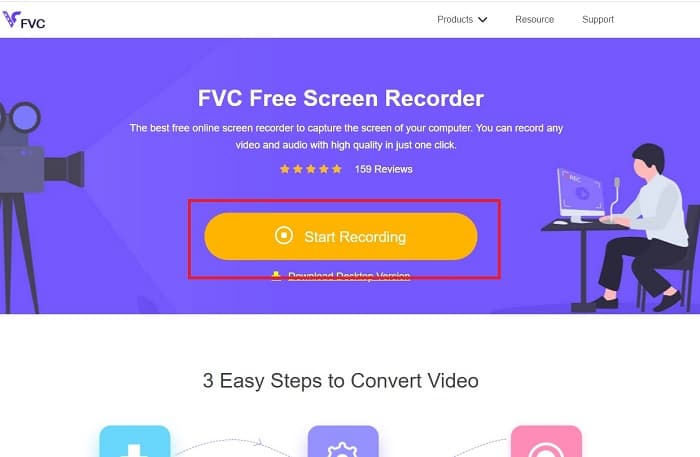
Aşama 3. Ekranınızda kayan bir araç çubuğu görünecektir. Ayarlara gitmek için dişli simgesine basın, video formatını değiştirin ve gerekirse diğer ayarları değiştirin. Tıklamak tamam Ayarı kaydetmek için
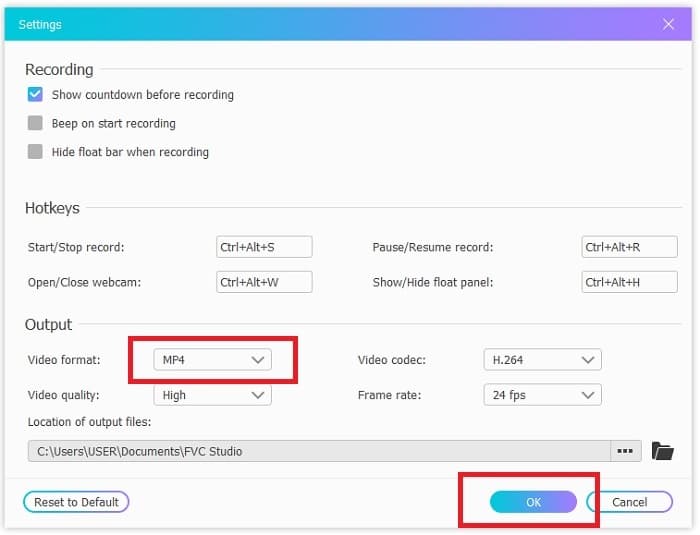
4. adım. Kayıt bölgesini ayarlayın veya Tam ekran tam ekran için. Hoparlör ve Mikrofon, GIF oluşturmaya dahil değildir çünkü ses sağlanmaz. Ama yüzünüzü açarak ekleyebilirsiniz. Web kamerası. Kaydı başlatmaya hazırsanız, KAYIT düğmesine basın.
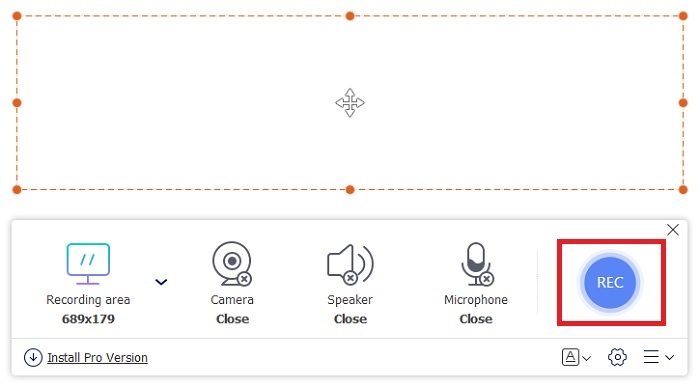
Adım 5. Kaydı bitirmek için tıklayın Meydan durdurmak için düğmeye basın. Ayrıca, yaptığınız bitmiş kaydı da kontrol edebilirsiniz. geçmiş listesi.
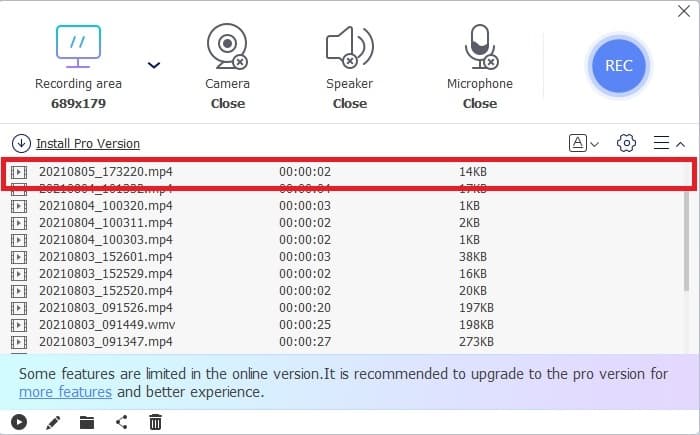
2. FVC Ekran Kaydedici
FVC'nin ücretsiz çevrimiçi aracı tüylerinizi diken diken ediyorsa. O zaman sadece bunu yükleyerek en iyi GIF kaydedici - FVC Ekran Kaydedici size her zaman özlediğiniz vay faktörünü verecektir. Bu araç, vay faktörünü verecek ne sağlıyor? Sadece GIF kaydetmek için değil. Ayrıca video ve ses kaydı ve harika oyun kaydı sağlar. Ancak bu, bu aracın küçük özelliğidir, ayrıca MP4, GIF, MOV ve daha pek çok farklı çıktı formatı da üretir.
Bir diğer özelliği de ekran kilidi özelliği, bu aracın benzersiz özelliği Bandicam gibi ağır bir kayıt cihazının bile bu özelliği sağlayamaması. Aracın kendisini göstermeden bir GIF formatında kaydedin ve ekran görüntüsünü alın. FVC Ekran Kaydedici, kayıtta pound kral için pound sağlar. Yani, ne kaydettiğiniz önemli değil, bu kaydedici onu kaydedebilir. Bu aracı nasıl kullanacağınızı öğrenmek için GIF kaydının başarısına giden yolda bu basit adımları izleyin.
Aşama 1. Burada size aracın yükleyicisini sunuyoruz. Mevcut iki işletim sistemi arasında seçim yapın. Aracı sabit sürücünüze kurun ve tercihleri ihtiyaçlarınıza göre değiştirin ve tıklayın. sona ermek kaydetmek.
Ücretsiz indirinWindows 7 veya üstü içinGüvenli indirme
Ücretsiz indirinMacOS 10.7 veya üstü içinGüvenli indirme
Adım 2. Seç Video Kaydedici Ekranınızda ne olduğunu kaydetmek için Ses kaydedici ve oyun kaydedici gibi mevcut seçenekler daha sonra kullanmak için bir zorunluluktur.
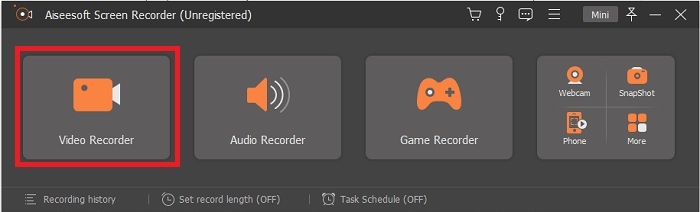
Aşama 3. Yüzen araç çubuğu ekranınızda görünecektir. Ayara gitmek için dişli düğmesine tıklayın ve Çıktı formatı bir GIF'e veya kullanmak istediğiniz herhangi bir şeye değiştirin. Uyarlamayı kaydetmek için tıklayın tamam Devam etmek için.
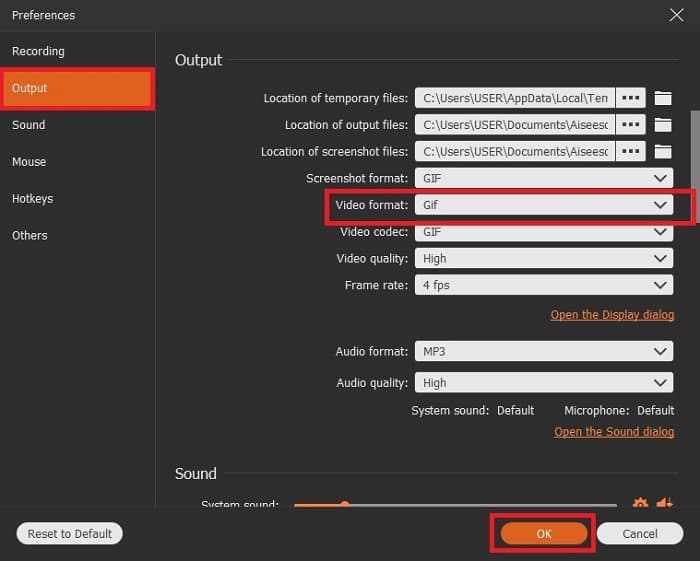
4. adım. Ana araç çubuğunda. Ekran oranını ayarlayın veya tam ekran istiyorsanız Tam ekran. GIF formatında ses ve mikrofon kaydetmek önemli olmayacaktır. Ama ekleyebilirsin Web kamerası tepkinizi göstermek için. Zaten gitmeye hazırsanız, tıklayın yuvarlak Kaydı başlatmak için düğmesine basın.
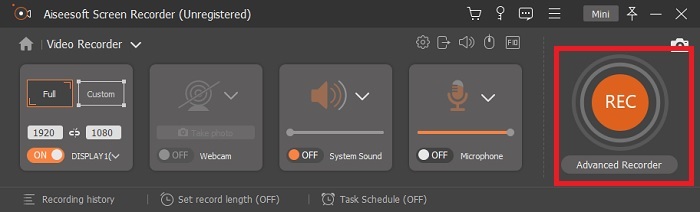
Adım 5. Kayıt zaten yapıldıysa, durdurmak için küp düğmesine tıklayabilirsiniz. Tıkla Kayıt etmek ve Sonraki ilerlemeyi kaydetmek için. GIF'i incelemek için erkenden kaydedin, üç çizgili simgesi ve kayıt geçmişi ekranınıza girecektir.
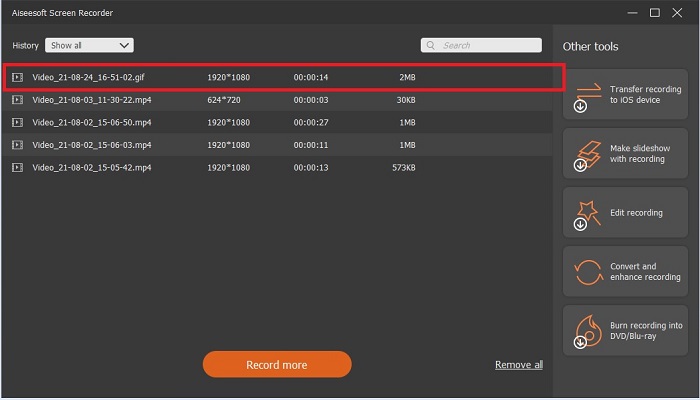
3. ScreenToGif
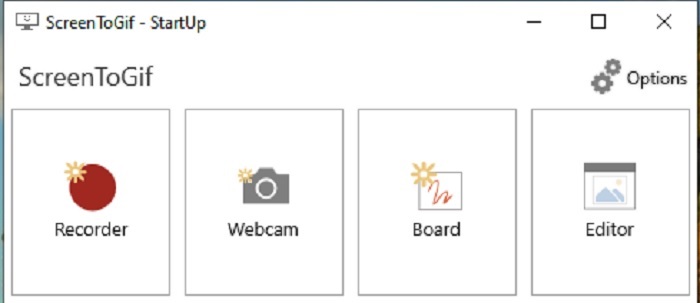
Bu araç indirilebilir Mac ve PC için GIF kaydedici iki farklı sürümü vardır: Yükleyici ve Taşınabilir. İndirmek istediklerinize göre ikisi arasında seçim yapın. Ancak, araç çalışırken bazı küçük hatalarla karşılaşabileceğiniz durumlar vardır. Ve bu araçta kullanılabilen tek biçim, nihai çıktı için .gif'tir. Bu nedenle, başka bir format istiyorsanız, bu araç bunu sağlayamaz. Ancak kullanımı da ücretsizdir, bu nedenle GIF kaydetmek istiyorsanız bu aracı kullanabilirsiniz. Ancak arayüzü ve aracı, beyaz arka planı nedeniyle biraz topal. Sıkıcı görünüyor ama işi yapabilir.
4. Gyazo
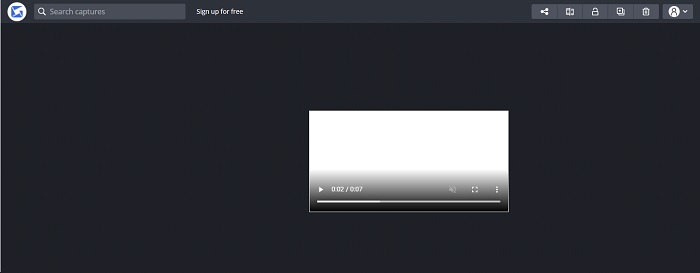
Bu en iyilerden biri Windows için GIF kaydediciler. Gyazo, GIF'leri kaydetmeye adanmış bir yazılımdır. Kurulumunuzdan sonra 3 araç otomatik olarak deponuza indirilecektir. Aracın bir parçasıdırlar ancak birbirlerinden farklıdırlar ve aynı zamanda işlev görürler. Bu 3 araç Gyazo, Gyazo GIF ve Gyazo Replay'dir. Gyazo GIF'e bir GIF kaydetmek 7 saniye ile sınırlıdır. Bu nedenle, kaydınız 7 saniyeden fazlaysa, bu en iyisi değildir. Ayrıca, kaydedilen video otomatik olarak depolama alanınıza indirilmeyecektir. Arama motorunuzda yeni bir sekme açılacak ve onu indirmeniz gerekecek. Son çıktıyı indirmek internet bağlantınıza bağlı olacaktır, bu yüzden dikkatli olun.
5. Kaydedin!
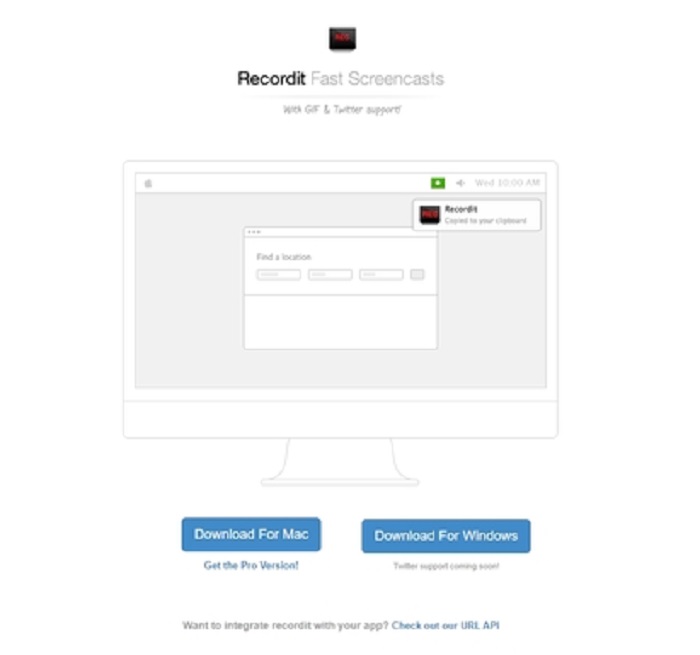
GIF oluşturmak için kullanılan diğer bir araç ise RecordIt! mac için GIF kaydedici. Bu araç ayrıca bir Windows programına sahiptir. Ancak bu araçla ilgili sorun kurulumudur. Tüm kurulumlardan sonra programınıza kurarken bazı zorluklarla karşılaşabilirsiniz. Bu doğaldır çünkü kurulumunuzdaki uygulamaları güncellemezseniz araç asla indirilmez. Ancak bir seçenek var ama masaüstünüze zarar verebilir. Tüm bildirimleri indirmek ve yoksaymak için yoksay düğmesine tıklayabilirsiniz. Bu nedenle, araçta reklamlar olmasına rağmen, riski size ait olmak üzere indirin ve bazıları sınırsız olduğundan reklamlara da dikkat edin. Ayrıca, reklamları kaldıran ve diğer özellikleri de ekleyen profesyonel bir sürüm sunar.
Bölüm 3. GIF Kaydedici Hakkında SSS
GIF'i MOV formatına dönüştürebilir miyim?
Evet, FVC Free Online Video Converter gibi bir çevrimiçi video dönüştürücünün yardımıyla GIF'i MOV formatına dönüştürebilirsiniz.
Farklı GIF türleri nelerdir?
5 GIF vardır: Yeniden Oynatma GIF'leri, Tepki GIF'i, Sinema grafiği, Mükemmel döngü ve Teknik GIF. Bunların tümü animasyon tabanlı, video tabanlı ve çıkartmalar olabilir.
GIF'ler için diğer alternatifler nelerdir?
30 yılı aşkın süredir GIF'lerin yaratılmasına rağmen. Web'de hareketli resimler ve GIF'ler üreten bazı rakipler var. Animasyonlu GIF'lere en iyi alternatifler şunlardır: APNG, WebP, AVIF, MNG ve FLIF.
Sonuç
Sona geldi, her harika hikayenin her zaman harika bir sonla bittiği söylenir. Yukarıdaki ayrıntıları tamamlamak için, GIF'ler alıcıya karşı etkileyici bir duygu sergileyin. Ancak istediğiniz videoların hepsi GIF formatında değil. Bir GIF'in oluşturulmasını beklemek yerine neden bir tane oluşturmuyorsunuz? En iyinin yardımıyla GIF kaydedici hangi FVC Ekran Kaydedici. Bu araç, kullanıcının bir GIF kaydetmesine ve kişisel dokunuşunuzu eklemesine olanak tanır. Hala ne kullanmanız gerektiğini merak ediyorsanız, o zaman en iyi özellikleri tekrar okumak bir zorunluluktur ve bu özelliklerin tümü seçilen FVC Ekran Kaydediciye aittir.



 Video Dönüştürücü Ultimate
Video Dönüştürücü Ultimate Ekran kaydedicisi
Ekran kaydedicisi


